CAD全剖、半剖视图怎么画出
本篇文章主要是对视图、剖视概念的理解与掌握。这需要熟练掌握全剖视图、半剖视图、局部剖视图的画法,运用绘图软件中的多段线命令绘制波浪线,运用图案填充命令绘制剖面线。主要包含以下几个知识点:剖视图的概念、全剖视图的画法、半剖视图的画法、局部剖视图的画法、绘图软件中的图案填充、绘图软件绘制波浪线等。
1、点击进入中望CAD,在绘图前先打开准备好的图形文件A1.dwg,可直接在其上作图。如图所示:
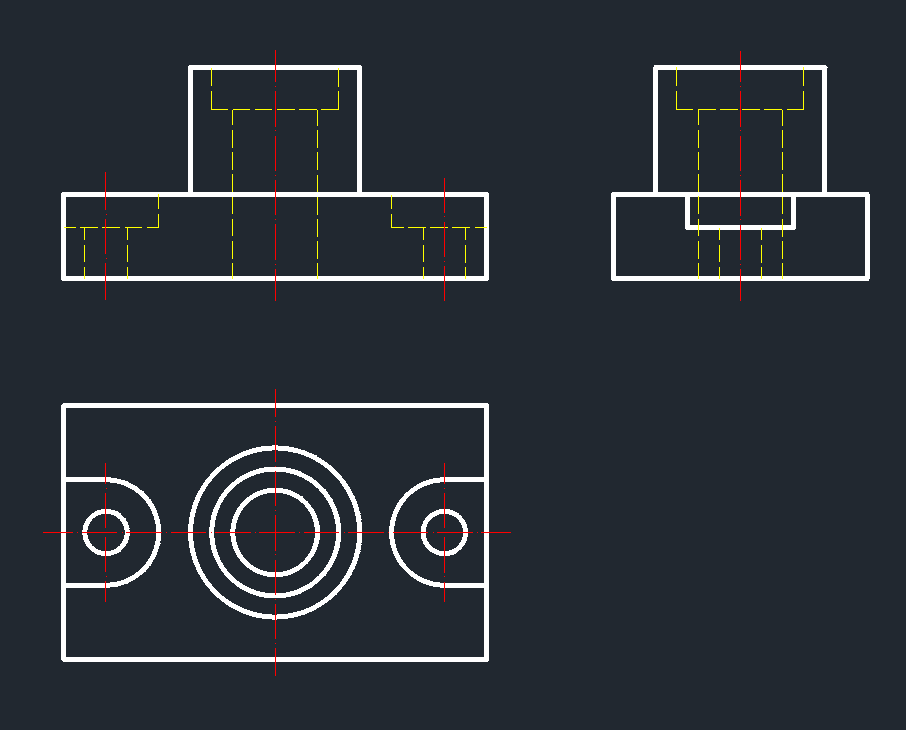
2、打开图形文件后,我们已经知道三个视图,当我们需要在下图中的主视图画成全部剖图和左视图的右半部分取剖视图。
3、一般来说,我们已经知道三个视图,其实也比较容易想象。若实在想象不出来,我们可以试试看三维视图。
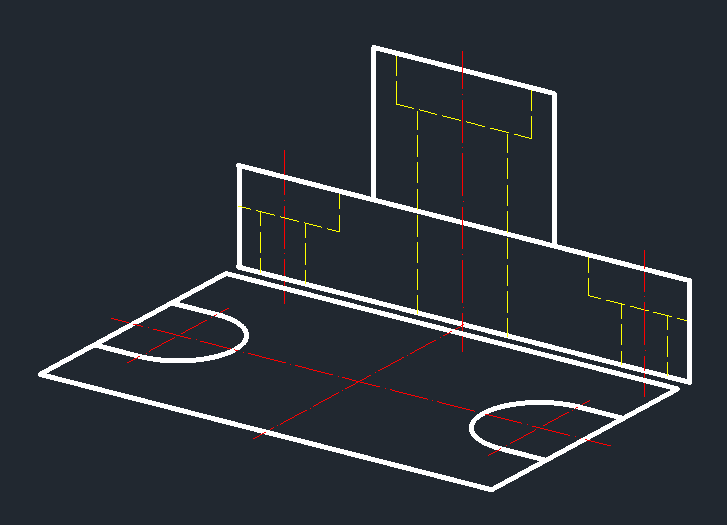
4、确定视图之后,注意我们将虚线改实线,轮廓线的整理。我们将其填充,选择图案ANSI31,绿色。接着在添加拾取点并选择对象,之后可以预览对象进行确定。
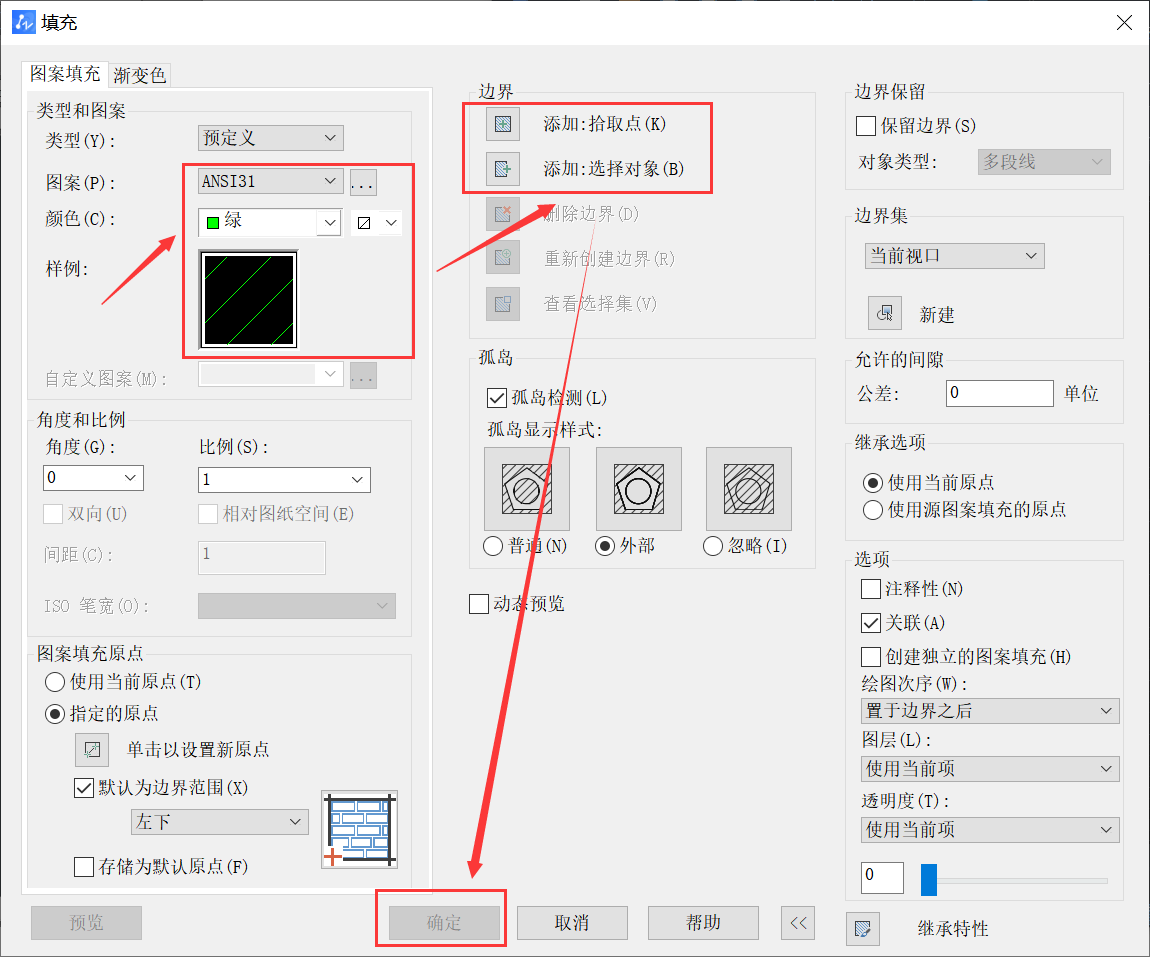
5、全剖、半剖视图就完成后,效果图如下:
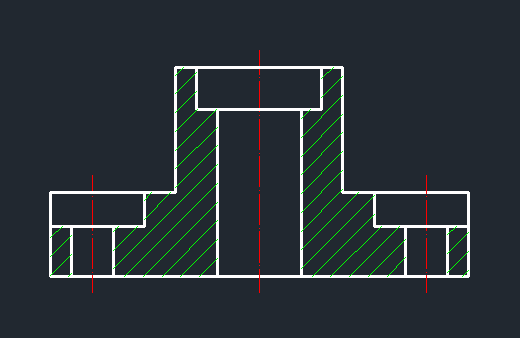
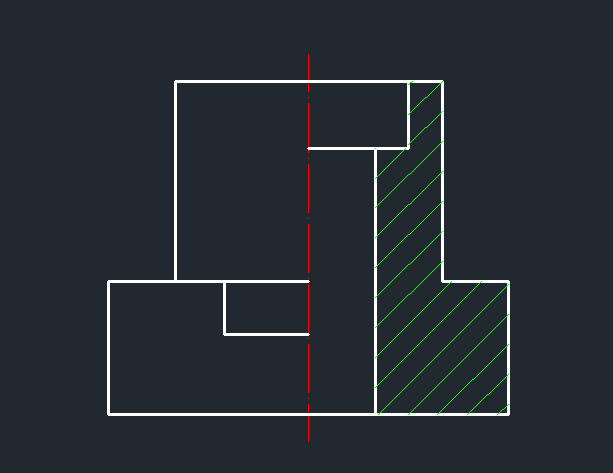
注意:
(1) 不要漏线。
(2) 剖面线填充。注意剖面线的线型、比例,并根据剖面线的要求转换所在的图层及确定适当比例。
(3) 作图完毕后要认真检查,防止多线、漏线,并用“删除”命令去掉多余线条,以保证图形正确、清晰。
推荐阅读:CAD怎么规定设置图层及线型?
·定档6.27!中望2024年度产品发布会将在广州举行,诚邀预约观看直播2024-06-17
·中望软件“出海”20年:代表中国工软征战世界2024-04-30
·2024中望教育渠道合作伙伴大会成功举办,开启工软人才培养新征程2024-03-29
·中望将亮相2024汉诺威工业博览会,让世界看见中国工业2024-03-21
·中望携手鸿蒙生态,共创国产工业软件生态新格局2024-03-21
·中国厂商第一!IDC权威发布:中望软件领跑国产CAD软件市场2024-03-20
·荣耀封顶!中望软件总部大厦即将载梦启航2024-02-02
·加码安全:中望信创引领自然资源行业技术创新与方案升级2024-01-03
·玩趣3D:如何应用中望3D,快速设计基站天线传动螺杆?2022-02-10
·趣玩3D:使用中望3D设计车顶帐篷,为户外休闲增添新装备2021-11-25
·现代与历史的碰撞:阿根廷学生应用中望3D,技术重现达·芬奇“飞碟”坦克原型2021-09-26
·我的珠宝人生:西班牙设计师用中望3D设计华美珠宝2021-09-26
·9个小妙招,切换至中望CAD竟可以如此顺畅快速 2021-09-06
·原来插头是这样设计的,看完你学会了吗?2021-09-06
·玩趣3D:如何使用中望3D设计光学反光碗2021-09-01
·玩趣3D:如何巧用中望3D 2022新功能,设计专属相机?2021-08-10
·CAD中线宽太密或者太宽了怎么办?2020-04-14
·CAD图像图纸格式怎么操作2023-08-14
·CAD如何标注315°的角?2020-04-17
·CAD如何使六边形对齐到五边形上?2020-04-02
·CAD如何分解无法分解的块2021-06-18
·CAD常见问题之病毒的症状和预防2017-12-14
·CAD怎么快速批量绑定外部参照2021-05-20
·CAD多线之间的宽度及三条多线的设置方法2018-09-21














